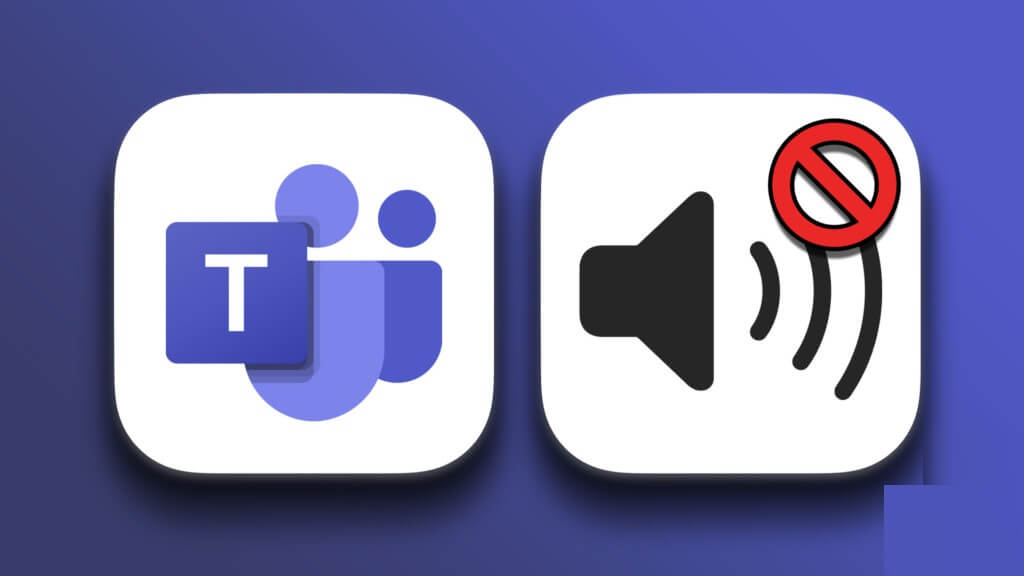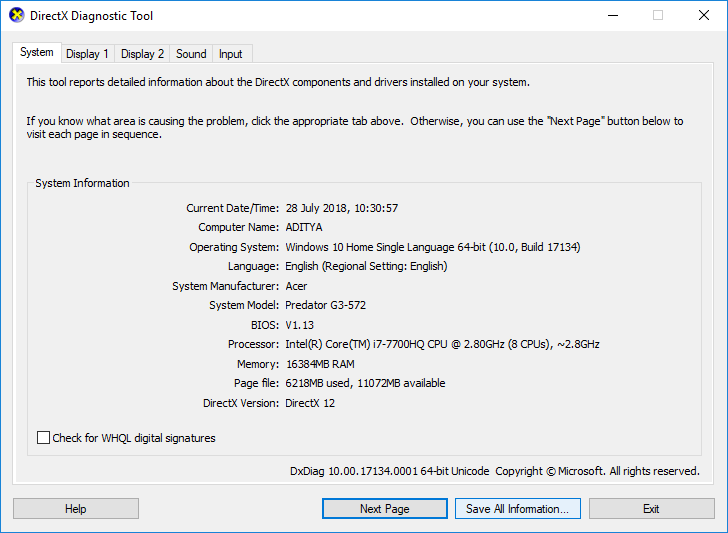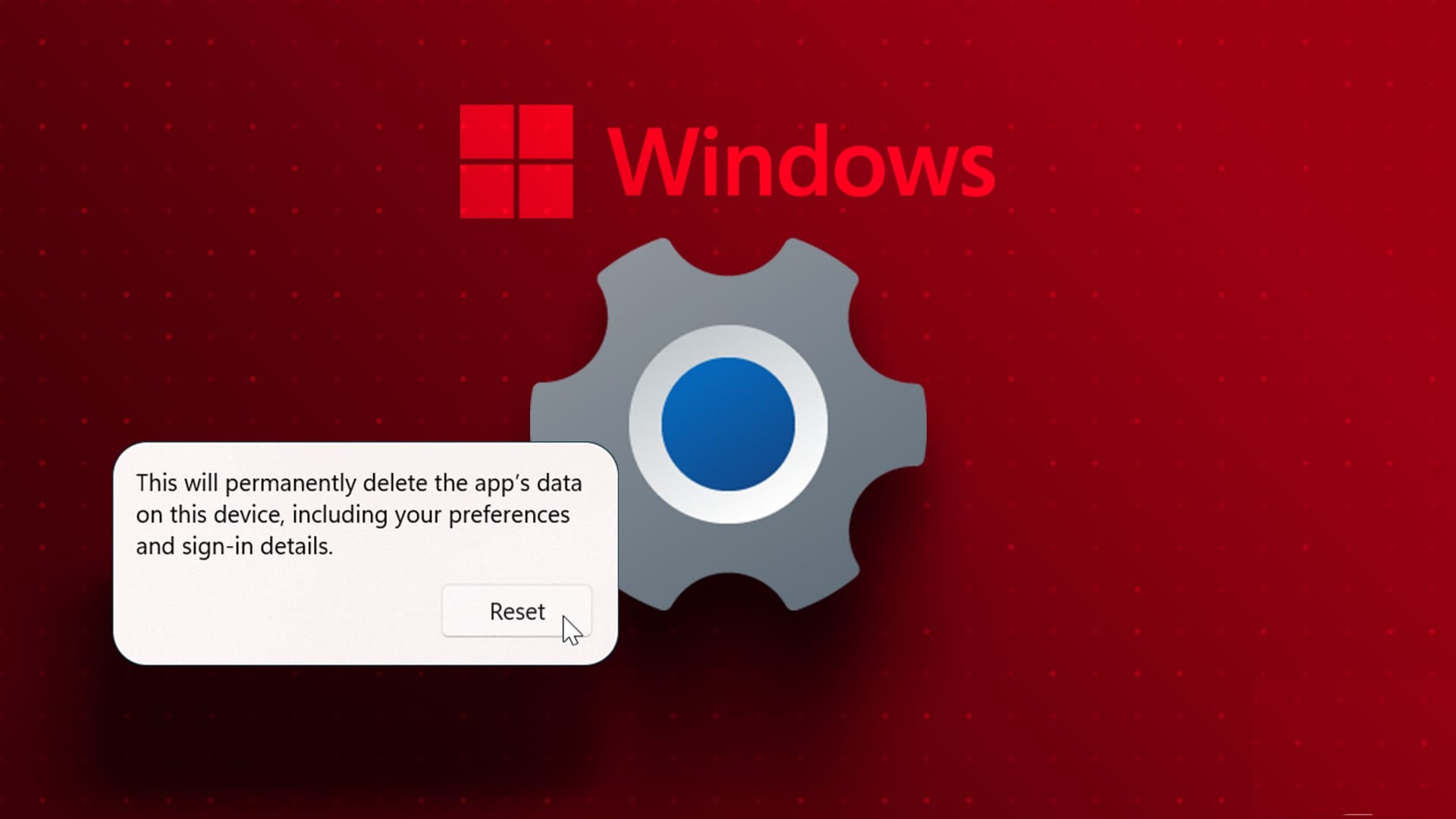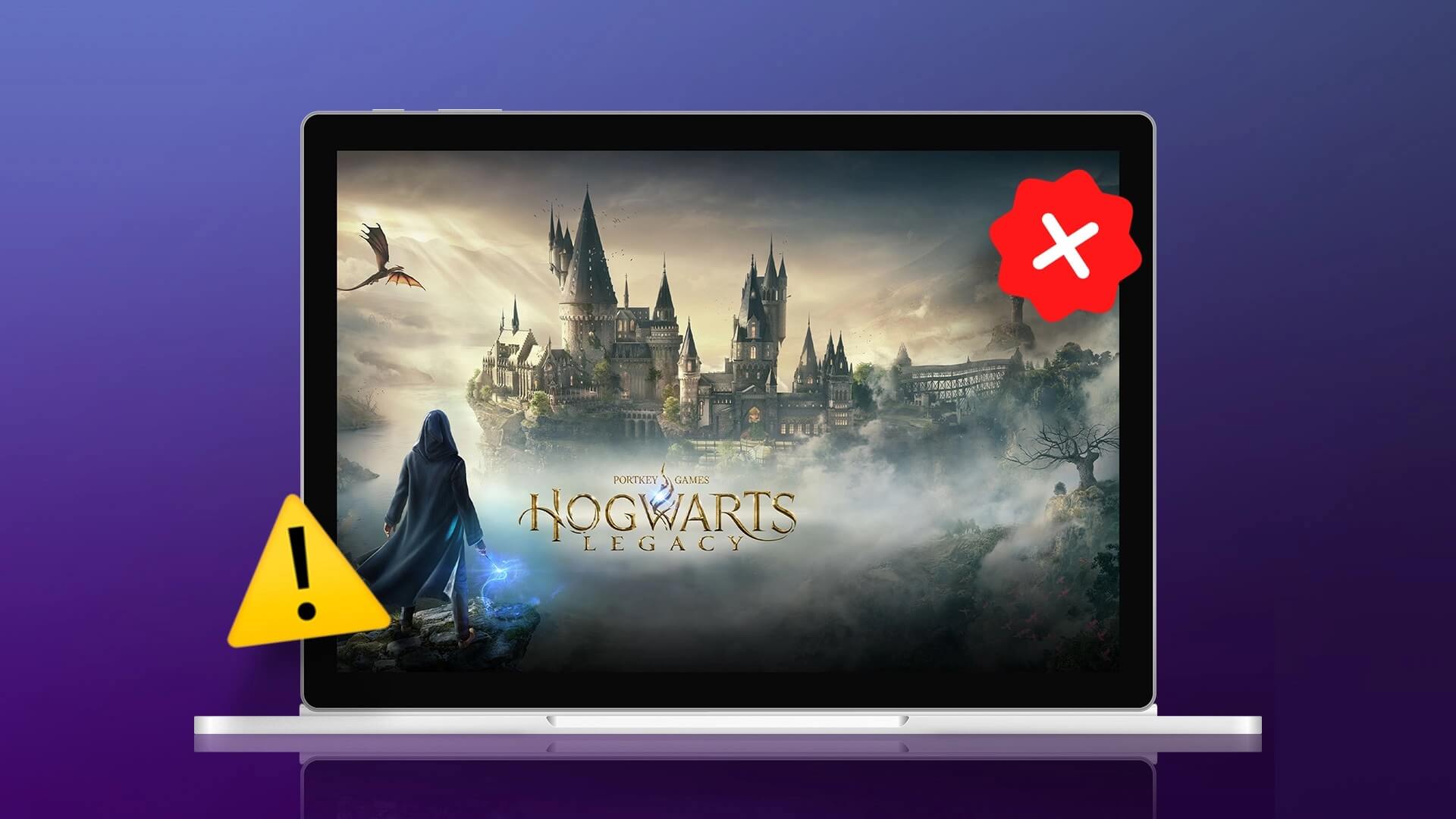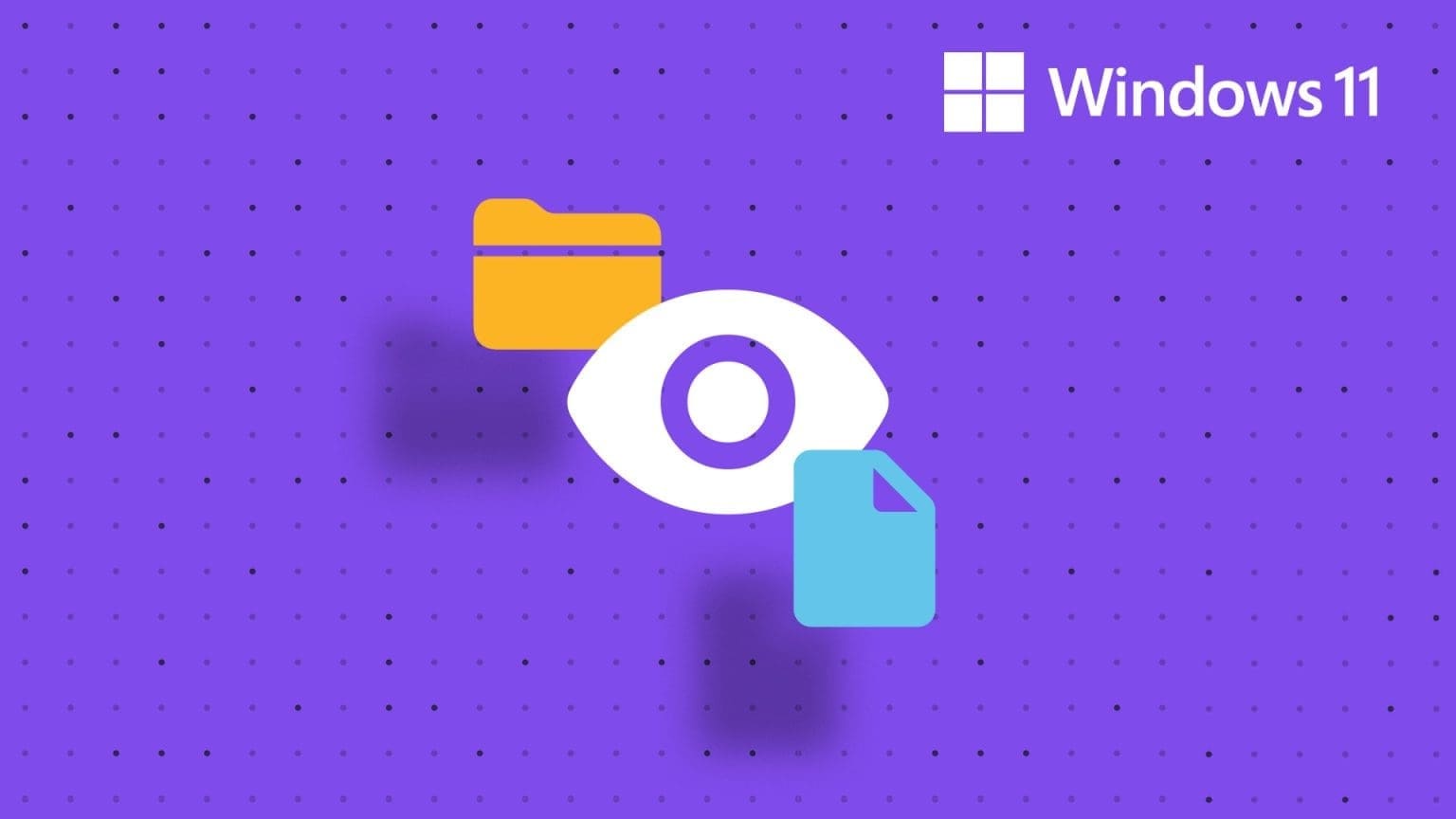推送通知已成为我们日常生活的重要组成部分,因为它们帮助我们跟踪事物。 没有它,我们无法知道我们会错过多少重要的消息、电子邮件和警报。 不幸的是,这正是许多 Windows 用户发生的事情 升级到 Windows 11以下是修复通知在 Windows 8 上不起作用的前 11 种方法。

如果您对 Windows 无法发送通知的类似问题感到困扰,本指南将帮助您结束 Windows 11 上的所有通知问题。所以,让我们来看看。
1.重启你的电脑
重新启动是一种故障排除方法,通常可以解决 Windows 11 中的小错误。因此,在继续使用此列表中的高级解决方案之前,您可以先尝试重新启动 PC。
2. 检查您的通知设置
接下来,您需要检查 Windows 11 上的通知设置,以确保允许应用和联系人推送通知。 就是这样。
步骤1: 按 . 键 的Windows + I 运行应用程序 设定值 并移动到 通知。
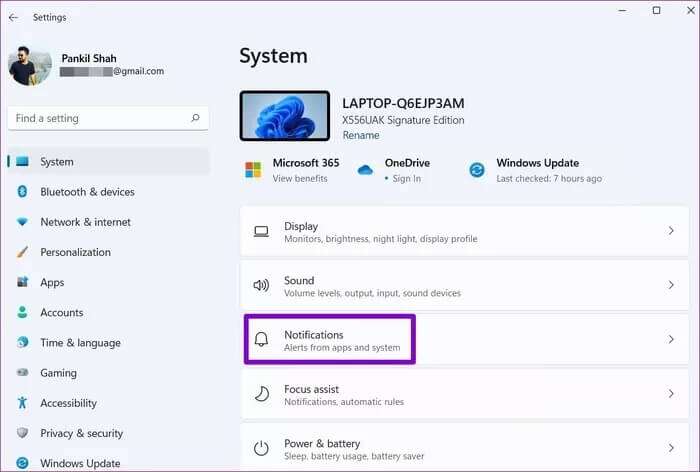
步骤2: 使能够 钥匙 如果还没有,请在通知旁边。 此外,您还可以检查您喜欢的应用程序是否可以发送通知。
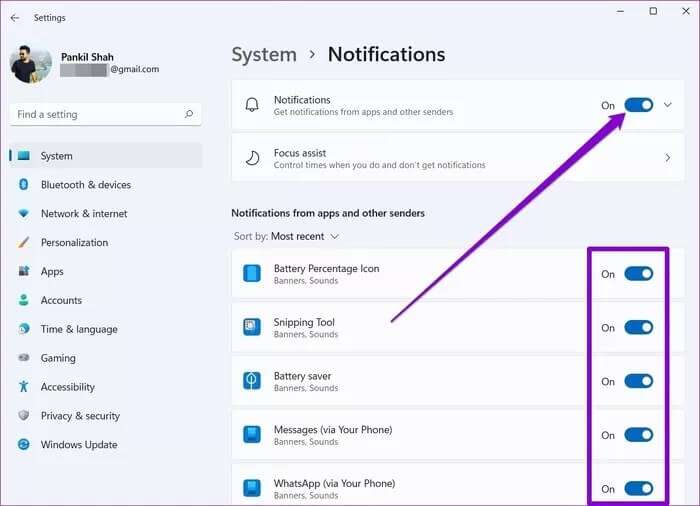
3.禁用焦点
焦点辅助 它是 Windows 11 中的一个有用工具,可通过禁用来自应用程序和联系人的通知来帮助您专注于手头的任务。 因此,如果您错误地在 Windows 上启用了焦点模式,请按照以下步骤将其关闭。
步骤1: 按 . 键 的Windows + I 呸呸 设定值 并移动到 重点帮助.
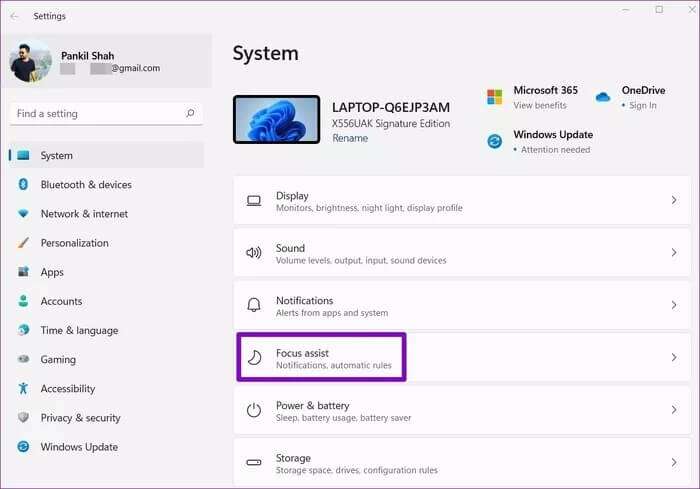
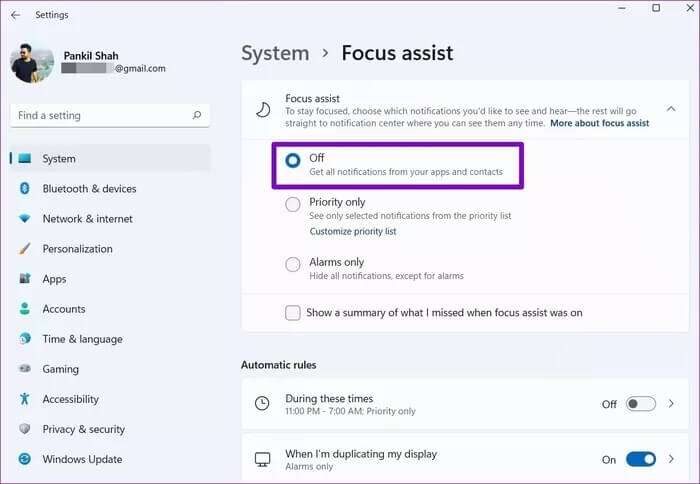
4.重新启动Windows资源管理器
Windows 无法显示通知的另一个原因是 Windows 资源管理器遇到错误。 幸运的是,这些问题通常只需重新启动 Windows 资源管理器即可轻松解决。 这是如何做到的。
步骤1: 点击 按Ctrl + Shift + Esc键 在键盘上快速启动任务管理器。
步骤2: 在窗口 إدارةالمهام , 单击选项 更多细节 扩展它。
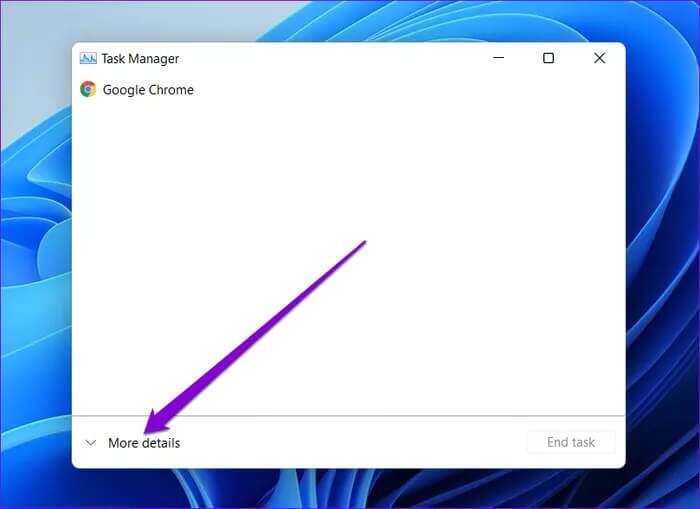
意见3: فيعلامةالتبويب “操作” 向下滚动以查找 Windows资源管理器。 选择它并按下 . 按钮 重启 在底部。
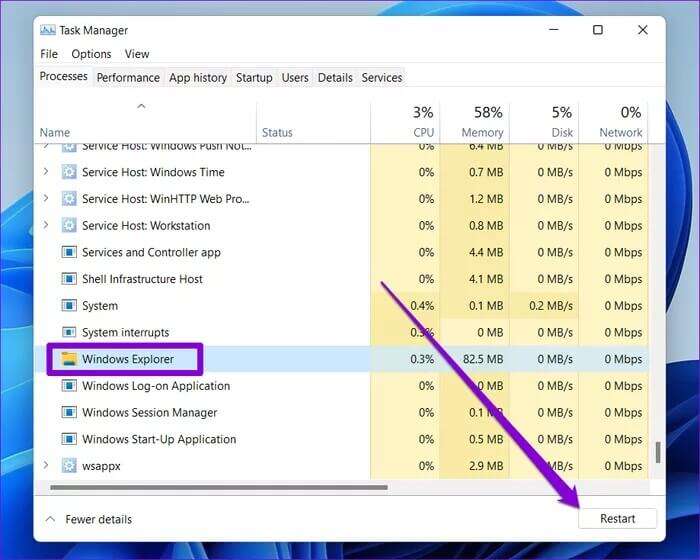
5. 执行 SFC 扫描
系统文件损坏或丢失通常会导致 Windows 11 出现通知问题。要解决此问题,您可以尝试运行 SFC 扫描或系统文件检查器,它可以自动检测这些文件并将其替换为其缓存版本。 就是这样。
步骤1: 右键单击菜单图标 开始 并选择一个选项 Windows 终端(管理员) منالقائمةالناتجة。
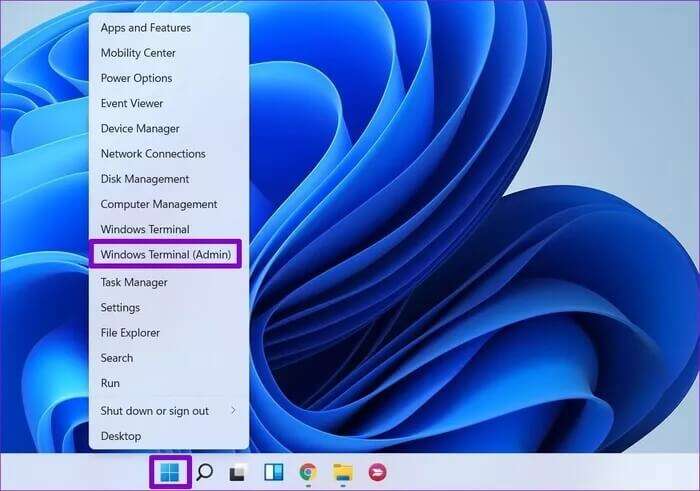
SFC / SCANNOW
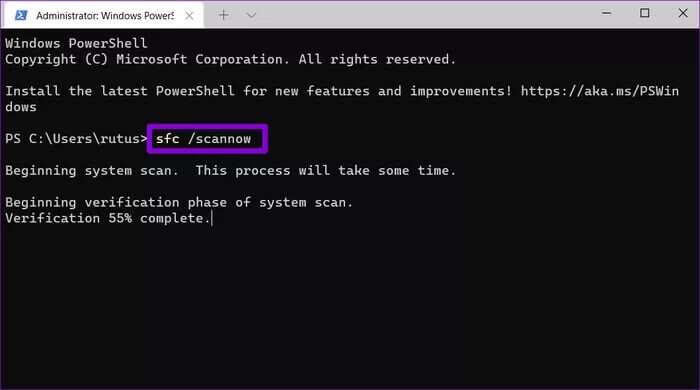
扫描完成后,重新启动计算机并查看问题是否已解决。
6.重新登记工作地点
有时,如果有通知,Windows 也可能无法推送通知 维修中心问题 自己。 因此,您可以尝试在 Windows 上重新注册 Action Center 以解决问题。
步骤1: 打开菜单 开始 , 并键入 PowerShell的 ,然后单击播放 作为管理员 以管理员权限打开 PowerShell。
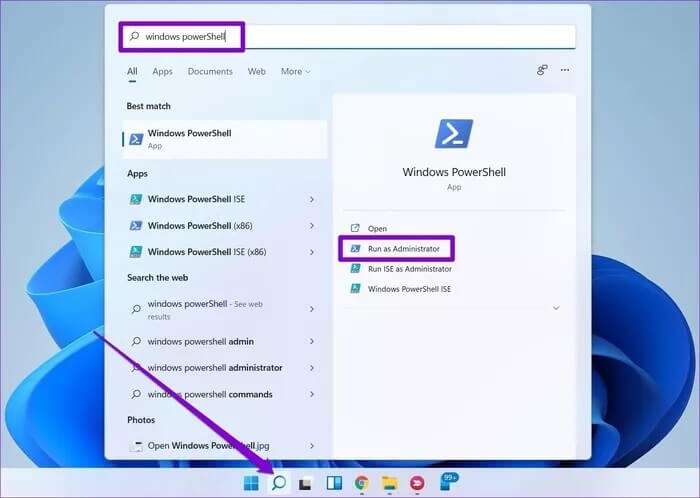
步骤2: 粘贴 命令 如下图所示,然后按 输入。
获取 AppxPackage | % { Add-AppxPackage -DisableDevelopmentMode -Register "$($_.InstallLocation)\AppxManifest.xml" -verbose }
注册后,再次重新启动计算机以查看您现在是否可以收到通知。
7.调整注册表编辑器
准备 注册表 编辑器是一个强大的工具,可用于对您的计算机进行系统级更改。 您可以使用它来确保您的计算机上没有禁用通知横幅。 就是这样。
由于 Windows 注册表是 Windows 操作系统的一个组成部分,请仔细按照步骤操作,不要忘记 复制录音文件 提前备份。
步骤1: 按 . 键 Windows + R的 打开对话框 跑。 类型 注册表编辑器 在框中并按 输入。
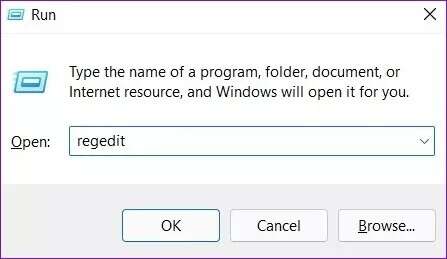
步骤2: 现在使用顶部的地址栏移动到下一个键。
HKEY_CURRENT_USER\Software\Microsoft\Windows\CurrentVersion\PushNotifications
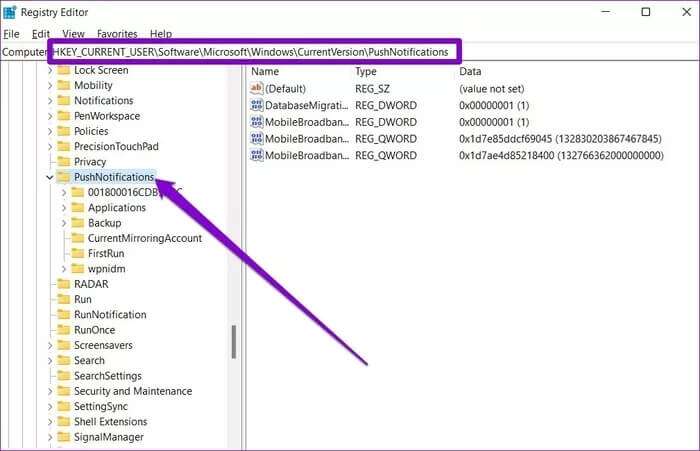
意见3: 右键单击 . 键 推送通知 وانتقلإلى 新建 并点击价值 双字(32 位)。 命名 吐司启用。
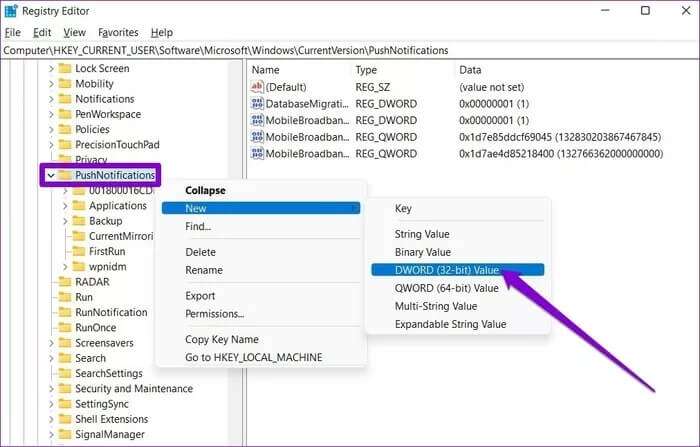
步骤4: 双击 ToastEanbled 键 并将其值更改为 1.
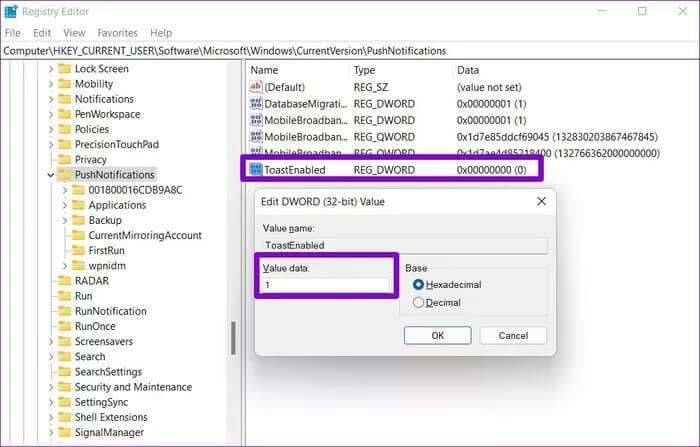
8. Windows 更新
由于错误的操作系统更新,也可能出现系统范围的通知问题。 幸运的是,微软在发布修复程序时通常很快。 因此,您可以将 Windows 11 PC 更新到最新版本来解决这些问题。
按 . 键 的Windows + I 打开应用程序 设定值 检查更新。 去 Windows更新 安装任何挂起的更新。
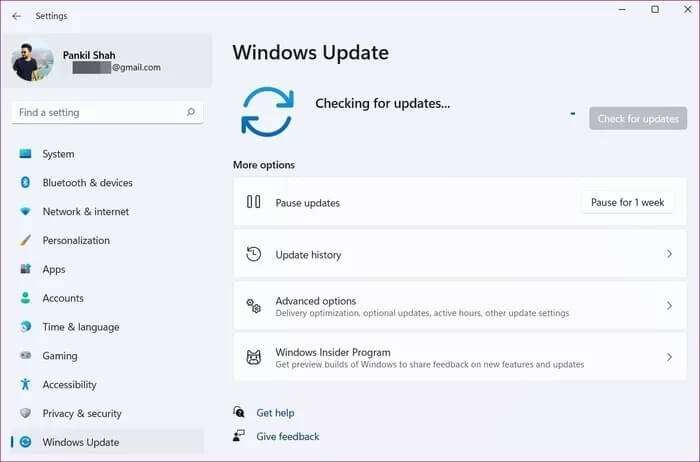
不错过任何更新
错过重要通知从来都不是一件有趣的事。 特别是,如果您依赖通过以下方式接收手机通知 Windows 上的你的手机应用. 但是,上述解决方案应该可以修复无法在 Windows 11 上永久运行的通知。
虽然有用,但通知有时会令人困惑。 学习如何 有效管理 Windows 上的通知 通过这几个技巧。